Upute za snimanje zaslona Huawei

Kako napraviti snimku zaslona za Huawei? Znate li sve načine snimanja zaslona? Istražimo sada.

Kako napraviti snimku zaslona za Huawei? Znate li sve načine snimanja zaslona? Istražimo sada.
Sadržaj članka
Huawei je poznat kao multinacionalna korporacija specijalizirana za mrežnu i telekomunikacijsku opremu. Tvrtka je osnovana 1987. godine u Guangdongu u Kini.
Tržište pametnih telefona ima mnogo istaknutih imena kao što su iPhone , Samsung , Xiaomi ... no Huawei i dalje stvara vlastita postignuća i mjesto u srcima korisnika.
Huawei telefoni poznati su po nizu prednosti kao što su:
Za Huawei telefone možete snimati snimke zaslona na mnogo različitih načina. Quantrimang će vam dati detaljne upute o tome kako napraviti snimke zaslona.
Ovo je najpopularniji način snimanja zaslona koji korisnici često biraju.

Ako ne želite koristiti fizičke tipke za snimanje zaslona, isprobajte ovu metodu.
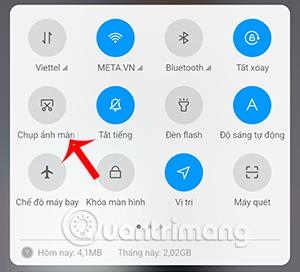
Ovo nije nova značajka snimanja zaslona, ali ne znaju svi za nju. Za Huawei pametne telefone možete koristiti pokrete s 3 prsta za snimanje zaslona.
Najprije morate omogućiti Huaweijevu značajku snimanja zaslona pomoću prozora.
Otvorite postavke. Odaberite Smart Assist. Zatim odaberite Upravljanje pokretima.
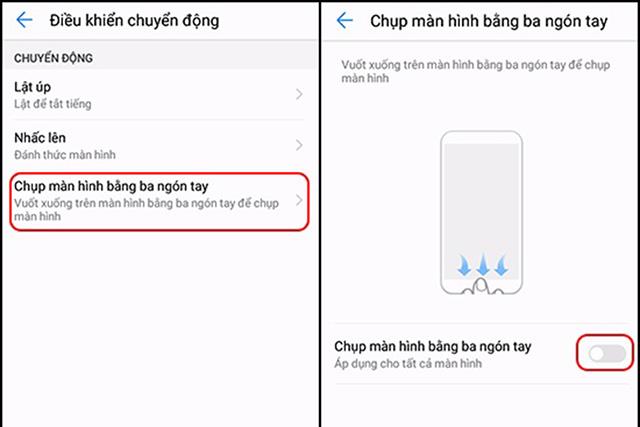
Pritisnite za odabir Screenshot s tri prsta . Povucite navigacijsku traku udesno da biste otvorili ovu značajku.
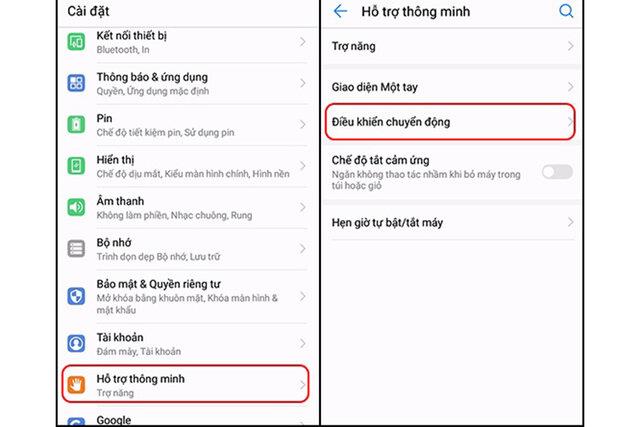
Nakon aktiviranja ove značajke, samo trebate otvoriti sadržaj zaslona koji želite snimiti.
Upotrijebite 3 prsta za prijelaz od vrha prema dolje za snimanje zaslona.
Što ako je sadržaj koji želite snimiti predug? Ne brinite, Huawei telefoni već imaju značajku duge snimke zaslona. Na taj način možete snimiti sav sadržaj koji želite na samo jednoj fotografiji.

Uz gore spomenute načine snimanja zaslona Huawei telefona, morate imati na umu i sljedeće stvari kako biste osigurali dugotrajnost i najučinkovitiju upotrebu uređaja.

Putem značajki pretvorbe govora u tekst u stvarnom vremenu ugrađenih u mnoge današnje aplikacije za unos, imate brz, jednostavan, au isto vrijeme izuzetno precizan način unosa.
I računala i pametni telefoni mogu se spojiti na Tor. Najbolji način da pristupite Toru s vašeg pametnog telefona je putem Orbota, službene aplikacije projekta.
oogle također ostavlja povijest pretraživanja koju ponekad ne želite da netko tko posuđuje vaš telefon vidi u ovoj Google aplikaciji za pretraživanje. Kako izbrisati povijest pretraživanja na Googleu, možete slijediti korake u nastavku u ovom članku.
Ispod su najbolje lažne GPS aplikacije na Androidu. Sve je besplatno i ne zahtijeva da rootate svoj telefon ili tablet.
Ove godine Android Q obećava donijeti niz novih značajki i promjena u operativnom sustavu Android. Pogledajmo očekivani datum izlaska Androida Q i odgovarajućih uređaja u sljedećem članku!
Sigurnost i privatnost sve više postaju glavna briga za korisnike pametnih telefona općenito.
S načinom rada "Ne uznemiravaj" OS-a Chrome možete odmah isključiti dosadne obavijesti za fokusiraniji radni prostor.
Znate li kako uključiti Game Mode za optimizaciju performansi igre na vašem telefonu? Ako ne, istražimo to sada.
Ako želite, također možete postaviti prozirne pozadine za cijeli Android telefonski sustav pomoću aplikacije Designer Tools, uključujući sučelje aplikacije i sučelje postavki sustava.
Lansira se sve više i više modela 5G telefona, u rasponu od dizajna, vrsta do segmenata. Kroz ovaj članak, istražimo odmah modele 5G telefona koji će biti lansirani ovog studenog.









